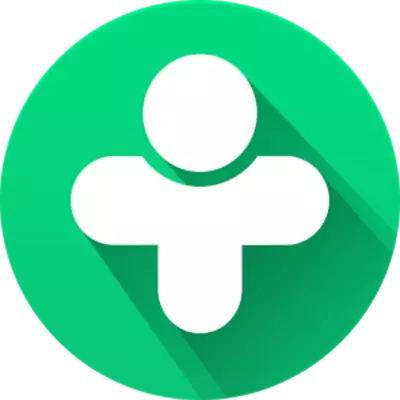
Annurokrug ஒரு ஒப்பீட்டளவில் இளம் குறுக்கு-மேடையில் தூதர், ஏற்கனவே ரசிகர்கள் ஒரு கூட்டம் பெற நிர்வகிக்கப்படும் யார். அவர்கள் மத்தியில் மற்றும் விண்டோஸ் பயனர்கள் ஒரு பெரிய எண்.
நண்பர் நிறுவல்
தூதர் கிட்டத்தட்ட எல்லா தளங்களிலும் வேலை செய்கிறார். டெவலப்பர்கள் வாடிக்கையாளரின் Windows பதிப்பை தேதி வரை ஆதரிக்கின்றனர். இந்த கட்டுரையில் ஒரு கணினிக்கு ஒரு நிரலை எவ்வாறு நிறுவுவது என்று சொல்லும்.
நண்பர் பதிவிறக்க
- நாங்கள் திட்டத்தின் தளத்திற்கு சென்று "மற்றொரு பதிவிறக்க" என்பதைக் கிளிக் செய்கிறோம்.
- அடுத்து, "சேமி" (அல்லது "சேமி") என்பதைக் கிளிக் செய்யவும்.
- நிலையான விண்டோஸ் எக்ஸ்ப்ளோரர் பயன்படுத்தி, நாம் நிரல் விநியோகம் பதிவிறக்க வேண்டும் எங்கே தேர்வு.
- அடுத்து - "சேமி" பொத்தானை.
- நிறுவல் கோப்பை இயக்கவும்.
- நீங்கள் ஏற்கனவே மற்றொரு நண்பரின் சேவையில் பதிவு செய்திருந்தால் அல்லது இதை செய்ய வேண்டும், அதனுடன் தொடர்புடைய பொத்தானை அழுத்தவும் (1) அழுத்தவும். சரியான பத்தி (2) தேர்ந்தெடுப்பதன் மூலம் சமூக நெட்வொர்க் (VKontakte அல்லது வகுப்பு தோழர்கள்) மூலம் உள்நுழைக முடியும். ப்ராக்ஸியை சரிசெய்ய, வலது பக்கத்தில் உள்ள கீழே ஐகானைக் கிளிக் செய்யவும் (3).
- சேவையில் பதிவு செய்யும் போது, நீங்கள் ஒரு சாளரத்தை நீங்கள் காண்பீர்கள் மற்றும் புனைப்பெயரை உள்ளிடவும், குடியிருப்பு மற்றும் மொபைல் தொலைபேசி எண்ணைக் குறிப்பிடவும் வழங்கப்படும் ஒரு சாளரத்தை நீங்கள் காண்பீர்கள். பிந்தைய திட்டம் நுழைய பயன்படுத்தப்படும்.
- தேவையான அனைத்து துறைகளிலும் நிரப்பவும், "எஸ்எம்எஸ் கடவுச்சொல்லைப் பெறுங்கள்" என்பதைக் கிளிக் செய்யவும்.
- அடுத்து, எஸ்எம்எஸ் டெலிவரி பற்றி ஒரு செய்தியை நீங்கள் காண்பீர்கள்.
- சரி என்பதைக் கிளிக் செய்யவும்.
- அடுத்த சாளரத்தில், நீங்கள் உங்கள் மொபைல் ஃபோனில் வந்ததை நீங்கள் வெறுமனே உள்ளிடவும், "உள்நுழை" என்பதைக் கிளிக் செய்யவும்.
- தூதர் திறக்கிறது.
- அது தான். திட்டம் வேலை செய்ய தயாராக உள்ளது, நீங்கள் இப்போது உங்களைப் பற்றிய தகவலை நிரப்பலாம் மற்றும் சேவையைப் பயன்படுத்தலாம்.
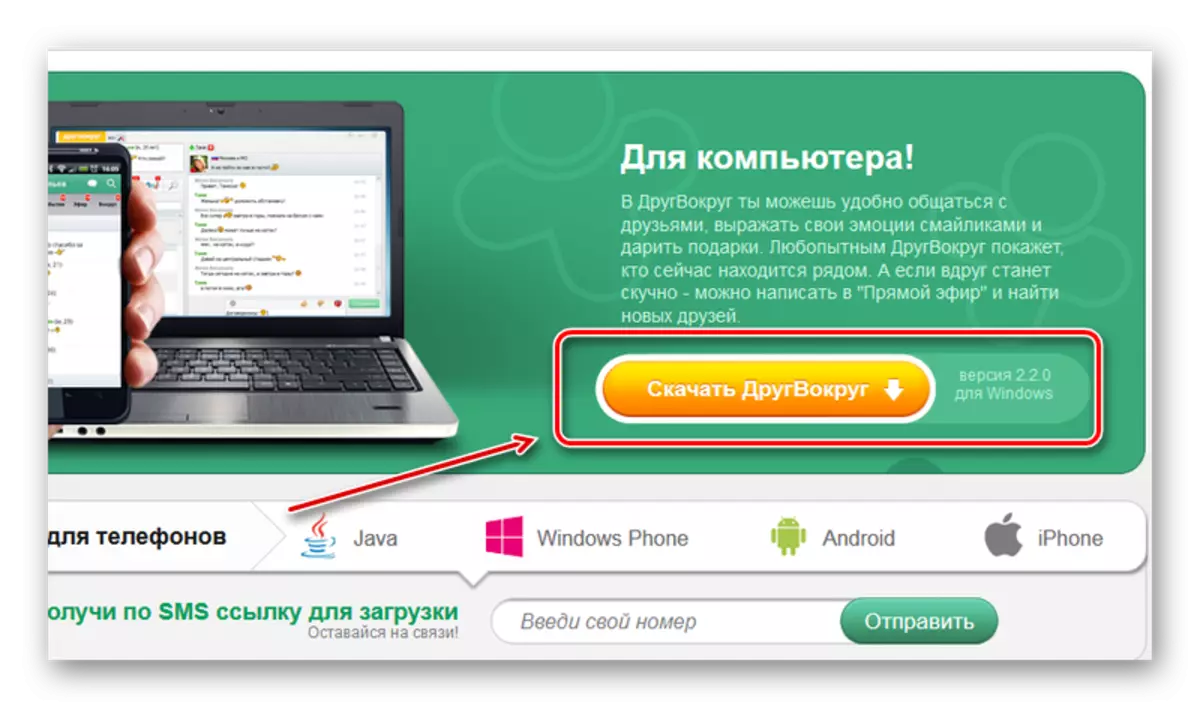
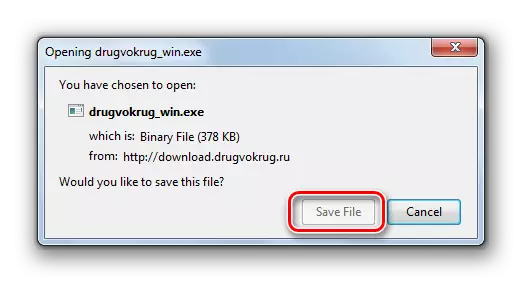
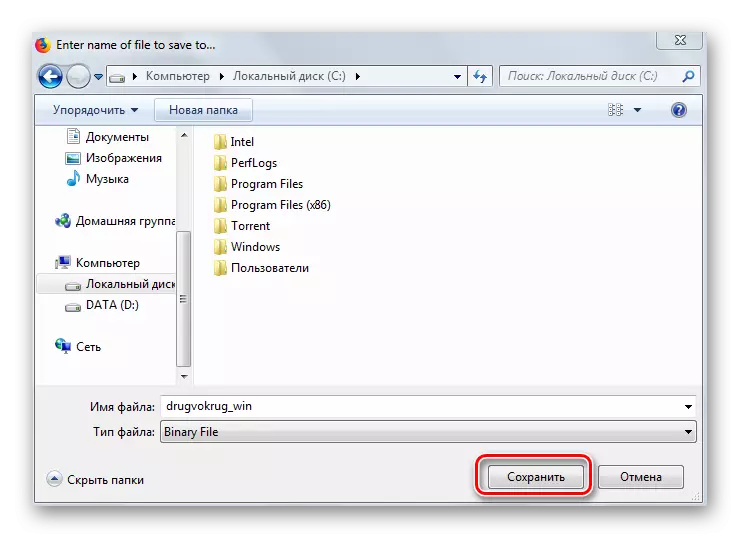
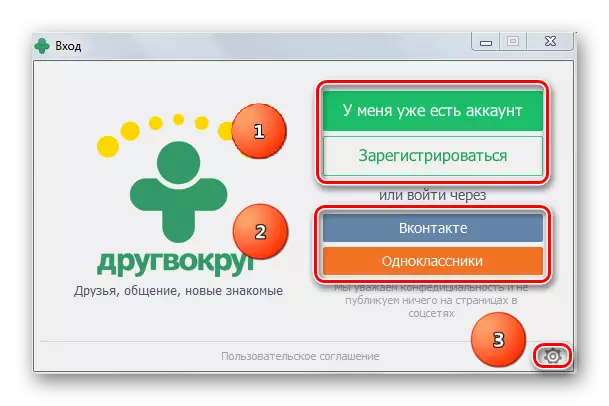
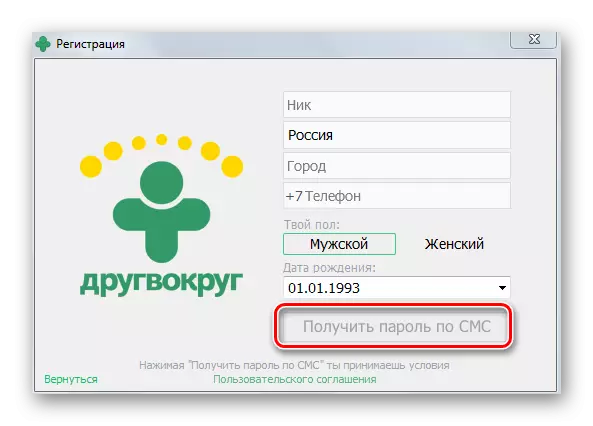
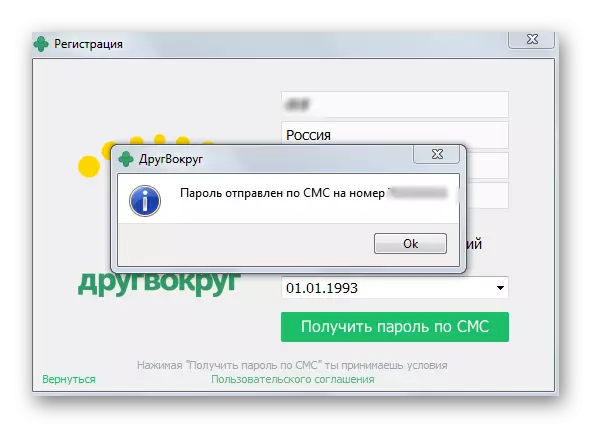
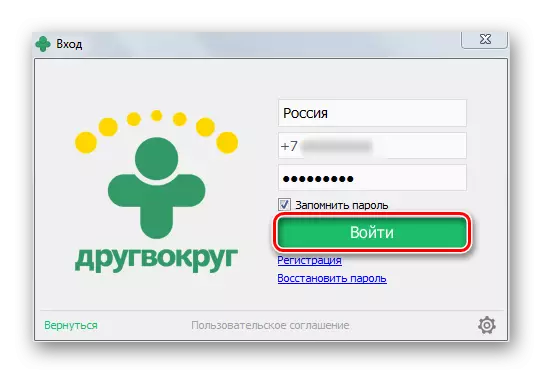
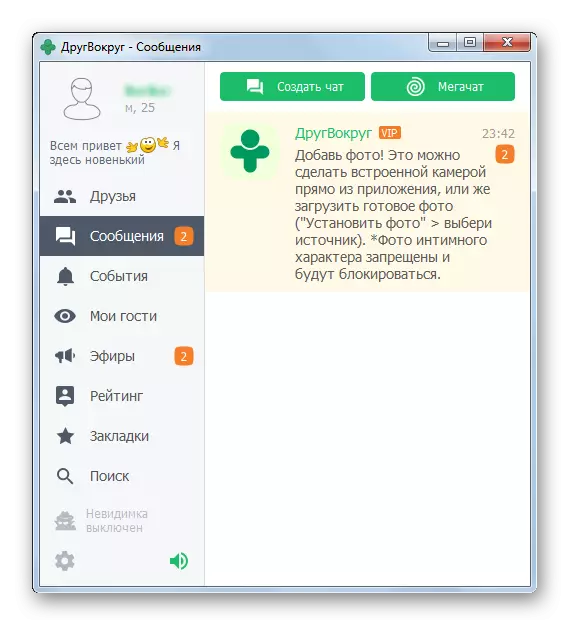
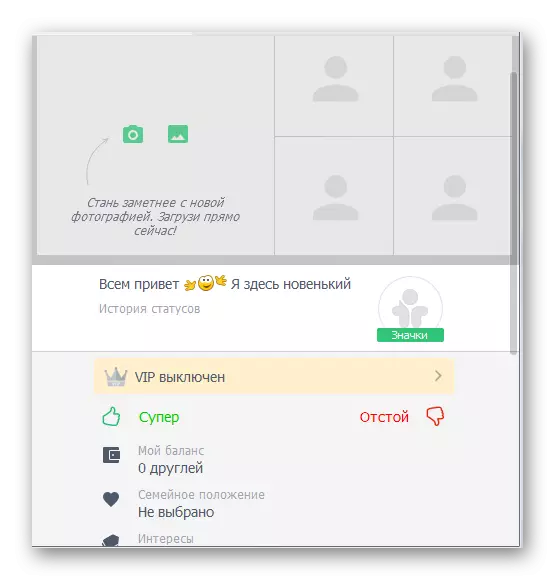
இதனால், இரண்டு கட்டங்களின் மற்றொரு சேர்மங்களின் நிறுவல்: நேரடியாக விண்ணப்பத்தை நிறுவுதல் மற்றும் சேவையில் பதிவு செயல்முறை (தேவைப்பட்டால்) நிறுவவும். அவர்கள் ஒவ்வொரு மிகவும் எளிமையான மற்றும் பயனர் இருந்து கிட்டத்தட்ட எந்த திறமையும் தேவையில்லை.
